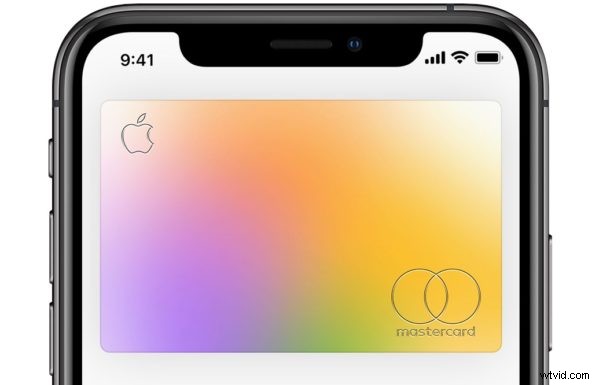
Apple Card to karta kredytowa oferowana przez Apple i Goldman Sachs, która oferuje codzienny zwrot gotówki, dane w aplikacji o zakupach i nawykach związanych z wydatkami oraz inne korzyści. Możesz z niej korzystać bezpośrednio z iPhone'a w aplikacji Wallet. Otrzymasz również fizyczną kartę Apple Card, która jest wykonana z fantazyjnego materiału metalowego, dzięki czemu fizyczna karta jest nieco podobna do innych znanych z wysokiej klasy kart kredytowych, takich jak karta AmEx Centurion lub JP Morgan Reserve. Ale w przeciwieństwie do innych wysokiej klasy kart kredytowych, karta Apple Card jest znacznie szerzej dostępna i nie ma takich samych wymagań do uzyskania.
Jeśli lubisz używać kart kredytowych do zwrotu gotówki i oferowanej przez nie wygody, a masz iPhone'a, złożenie wniosku o kartę Apple Card może być czymś, co Cię zainteresuje.
Jak złożyć wniosek i zarejestrować się w celu uzyskania karty Apple z iPhone'a
Pamiętaj, że musisz mieć iPhone'a, aby móc ubiegać się o kartę Apple Card:
- Otwórz aplikację „Portfel” na iPhonie
- Kliknij „Zastosuj” w promocji karty Apple lub kliknij przycisk „+” plus, aby dodać kartę Apple
- Kliknij kontynuuj i przejdź przez proces rejestracji
- Potwierdź swój identyfikator Apple ID, imię i nazwisko, adres i inne dane osobowe wymagane przez kartę Apple Card
- Zaakceptuj warunki po zapoznaniu się z oprocentowaniem i opłatami
- Zostaniesz natychmiast zatwierdzony do korzystania z karty Apple Card i zobaczysz swój limit kredytowy oraz szczegóły, które możesz zatwierdzić i zaakceptować, lub zostaniesz poproszony o przesłanie dodatkowej dokumentacji, takiej jak zrobienie zdjęcia dowodu osobistego
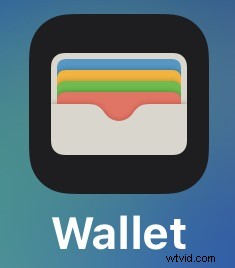
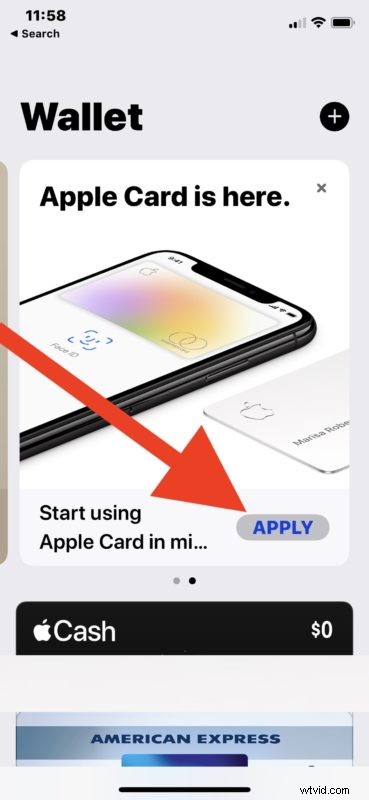
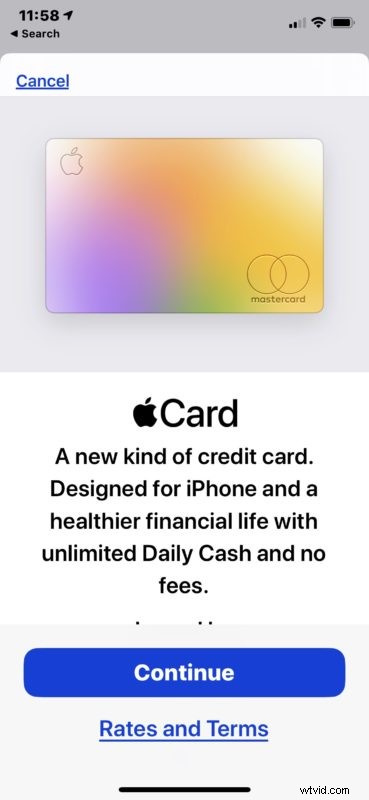
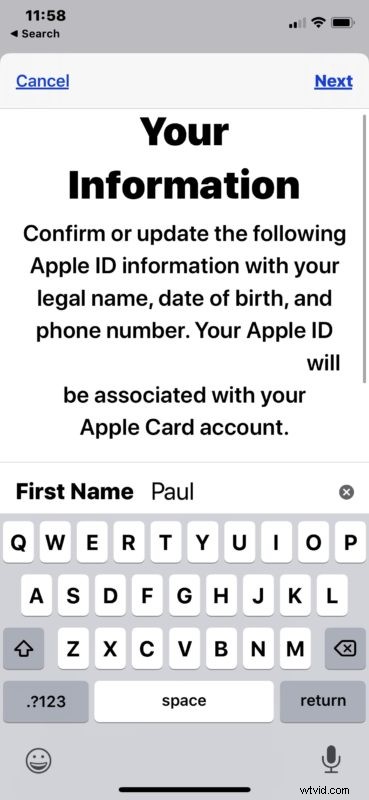
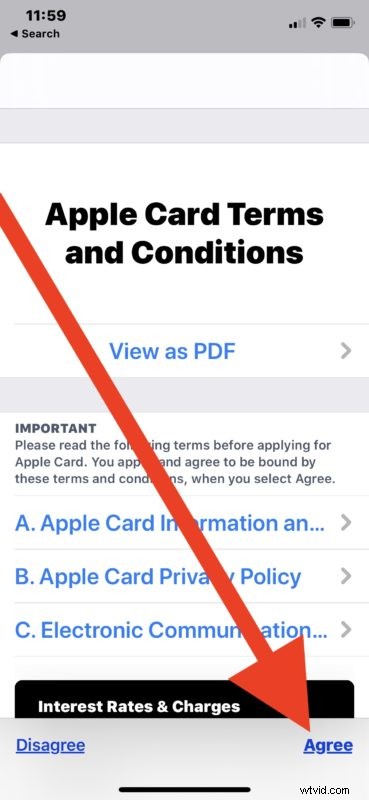
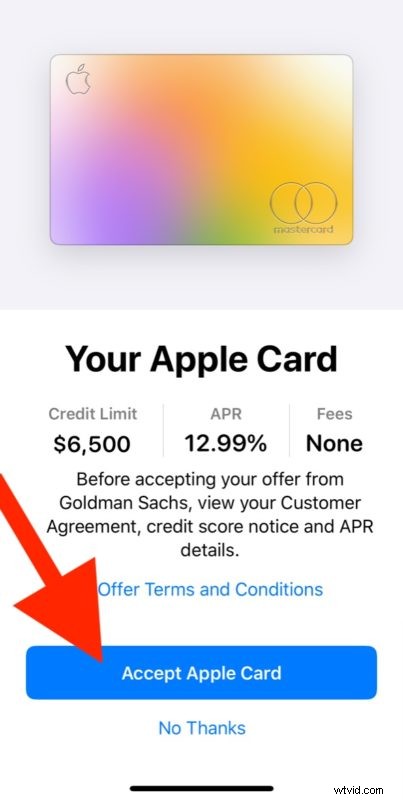
Jeśli otrzymasz natychmiastową zgodę, możesz od razu korzystać z karty Apple z iPhonem i Apple Pay. Jeśli musisz przesłać dodatkowe dokumenty, nastąpi opóźnienie, zanim zostaniesz zatwierdzony lub odrzucony.
Limity kredytowe i stopy procentowe różnią się w zależności od oceny kredytowej poszczególnych osób i innych szczegółów, i wydaje się, że istnieje duży zakres liczb dla obu. Jeśli nie jesteś zadowolony z tego, co jest Ci oferowane, zawsze możesz odrzucić kartę lub ją zamknąć.
Podobnie jak wszystkie inne karty kredytowe, karta Apple Card pobiera odsetki (i według różnych stawek w zależności od kredytu), więc najlepiej jest korzystać z karty kredytowej w sposób odpowiedzialny. Spłacenie salda karty w całości przed naliczeniem odsetek jest jednym ze sposobów, aby to zrobić.
Po zarejestrowaniu się, zarządzanie kartą Apple Card odbywa się również za pomocą aplikacji Wallet, a w razie potrzeby możesz także porozmawiać na czacie z obsługą klienta lub oczywiście zadzwonić pod numer telefonu.
Gdy jesteś w aplikacji Wallet, warto dodać też inne karty kredytowe do Apple Pay na iPhonie.
Pamiętaj, że jeśli nigdy nie konfigurowałeś Apple Pay, będziesz musiał to zrobić również, aby złożyć wniosek o kartę Apple i korzystać z niej.
Czy złożyłeś wniosek i zarejestrowałeś się w celu uzyskania karty Apple Card? Czy korzystasz z karty Apple Card i uważasz ją za wygodną? Podziel się swoimi przemyśleniami w komentarzach poniżej.
